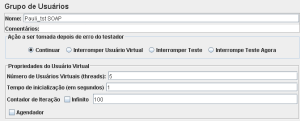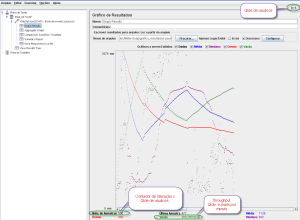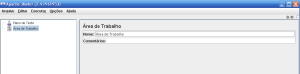Nota quando utilizava 7.2 e v8.
Workload Analisys
1. Iniciando em Testes de performance:
a. Determine o Alvo, qual é o objetivo (goals)?
i. Teste de stress para provar robustez.
ii. Mensurar a sobrecarga do sistema, capacidade de usuários simultâneos ou taxas de transações.
iii. Testes de confiança dada uma carga em um período de dias ou semanas para alcançar uma disponibilidade métrica aproximada ou um tempo médio previsto para falhar.
iv. Mensurar o tempo de resposta de transações criticas ou ações de usuários durante uma projeção da produção de carga de trabalho máxima.
v. Testes de sobrecarga para caracterizar a capacidade de resposta do sistema como a carga de trabalho excede a capacidade do sistema
i. Ranges de Testes de carga com acréscimo de carga incremental para mostrar a sensibilidade do sistema para mudanças de carga.
ii. “Afinar”, equilibrar e otimizar os subsistemas e, finalmente, o sistema completo para fornecer capacidade máxima do sistema equilibrado para o menor custo por unidade de usuário ou transação.
Alinhar com os stakeholders, assim teremos um conjunto de resultados e conclusões confiáveis e satisfatórios. Sem isso poderá dificultar ou impossibilitar o sucesso dos testes.
b. Modelo de carga de trabalho d do sistema em horário de pico.
business analyst + system architect # build a workload model
workload model=# business transactions*end of month
Tabela com : Cenários | Frequência de execução | Usuários simultaneos|Tempo médio de resposta (s)